តារាងមាតិកា
ទោះបីជា Microsoft មិនបានផ្តល់នូវរូបមន្តត្រង់ ឬវាក្យសម្ព័ន្ធទៅ ស្រង់ចេញតែលេខ ពីក្រឡា Excel ក៏ដោយ យើងអាចបញ្ចូលជួរដ៏ធំទូលាយនៃ រូបមន្ត Excel ទៅ បង្កើតមុខងារតែមួយដែលអាចប្រើសម្រាប់ការស្រង់ចេញលេខ ឬខ្ទង់ពីកោសិកា Excel ប៉ុណ្ណោះ។ នៅក្នុងអត្ថបទនេះ យើងនឹងព្យាយាមបង្ហាញ និងពន្យល់លម្អិតអំពីរបៀបដែលយើងអាចបញ្ចេញតែលេខចេញពីក្រឡាជាមួយនឹងរូបមន្តសមស្របក្រោមលក្ខណៈវិនិច្ឆ័យមួយចំនួន។
ទាញយកសៀវភៅការងារអនុវត្ត
ទាញយកឯកសារ សៀវភៅលំហាត់ដោយឥតគិតថ្លៃដែលយើងបានប្រើដើម្បីរៀបចំអត្ថបទនេះ។ អ្នកអាចបញ្ចូលតម្លៃអត្ថបទជាមួយនឹងលេខនៅក្នុងក្រឡាដែលបានជ្រើសរើស ហើយស្វែងរកលទ្ធផលភ្លាមៗតាមរយៈរូបមន្តដែលបានបង្កប់។
ការស្រង់លេខចេញពី Cell.xlsm
7 វិធីដ៏មានប្រសិទ្ធភាពក្នុងការស្រង់លេខចេញពី Excel Cell
វានឹងមានលេខកូដ VBA មួយ មុខងារ Excel មួយ និងរូបមន្តជាក់ស្តែងចំនួន 5 ដើម្បីជួយអ្នកស្រង់លេខចេញពីក្រឡាមួយ។ ដូចក្នុងរូបភាពខាងក្រោម យើងមានលេខកូដមួយចំនួន រួមទាំងលេខ និងអក្សរដែលលេខមាននៅដើមដំបូង។ យើងត្រូវដកលេខ ឬលេខទាំងនោះចេញតែប៉ុណ្ណោះ។
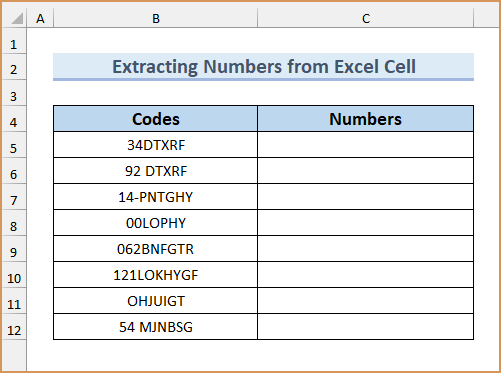
1. ការដកលេខចេញពីការចាប់ផ្តើមអត្ថបទ
នៅក្នុងវិធីទីមួយនេះ យើងនឹងបញ្ចូលគ្នា ឆ្វេង , SUM , LEN , និង អនុគមន៍ SUBSTITUTE ដើម្បីទាញលេខចេញពីដើមខ្សែអក្សរ។ ទីមួយ យើងនឹងវាយរូបមន្តនេះក្នុងក្រឡា និងផ្នែកមុន។ តម្លៃលទ្ធផលនឹងជាបន្ទាប់មក- {0,1,1,0,0,0,0,0,0,1}។
➤ SUM(LEN(B5)-LEN (ជំនួស(B5, {“0″,”1″,”2″,”3″,”4″,”5″,”6″,”7″,”8″,”9”}, “”) ))
- ដោយមានជំនួយពីមុខងារ SUM តម្លៃនៅក្នុងអារេដែលរកឃើញក្នុងផ្នែកចុងក្រោយនឹងបន្ថែមរហូតដល់ 3 ( 0+1+1+0+0+0+0+0+0+1)។
- ដូច្នេះ យោងតាមផ្នែកដំបូងនៃរូបមន្តរបស់យើង A>0 (3>0)<៤>។ ឥឡូវនេះ យើងនឹងផ្លាស់ទីទៅផ្នែកបន្ទាប់នៃការវិភាគ។
ការបំបែកផ្នែក B = MID(0&B5, LARGE(INDEX(ISNUMBER(–MID(B5,ROW( INDIRECT("$1:$"&LEN(B5))),1))* ROW(INDIRECT("$1:$"&LEN(B5))),0), ROW(INDIRECT("$1:$" &LEN(B5))))+1,1)
➤ INDIRECT(“$1:$”&LEN(B5))
- មុខងារ INDIRECT នៅទីនេះនឹងរក្សាទុកតម្លៃខ្សែអក្សរជាឯកសារយោងទៅអារេ។ នៅខាងក្នុងវង់ក្រចក ពាក្យបញ្ជា ampersand (&) នឹងចូលរួមជាមួយចំនួនតួអក្សរដែលរកឃើញក្នុងក្រឡា B5 ជាមួយជួរនៃវាក្យសម្ព័ន្ធរបស់កោសិកា។ វាមានន័យថាចាប់ពីលេខ 1 ដល់ចំនួនតួអក្សរដែលបានកំណត់ នីមួយៗនឹងត្រូវបានរក្សាទុកជាឯកសារយោងអារេ។
➤ ROW(INDIRECT(“$1:$”&LEN(B5)) )
- ឥឡូវនេះ មុខងារ ROW នេះនឹងទាញលេខទាំងអស់ចេញពីអារេ និងតម្លៃលទ្ធផលសម្រាប់ក្រឡា B5 នឹងជា- {1;2;3;4;5;6;7;8;9}។
➤ MID(B5,ROW( INDIRECT(“$1:$”&LEN(B5))),1)
- នៅក្នុងផ្នែកនៃរូបមន្តនេះមុខងារ MID នឹងបង្ហាញតួអក្សរទាំងអស់ពីក្រឡា B5 ដោយផ្អែកលើទីតាំងទាំងអស់ដែលបានរកឃើញជាលេខនៅក្នុងផ្នែកមុន។ ដូច្នេះ តម្លៃដែលបានស្រង់ចេញនឹងត្រូវបានរកឃើញបន្ទាប់ពីផ្នែកនេះ- {“1″;”9″;” “;”D”;”D”;”X”;”2″;”M”;”N”}។
➤ ISNUMBER(–MID(B5,ROW(INDIRECT (“$1:$”&LEN(B5))),1))
- ដូចដែល ISNUMBER ជាអនុគមន៍ឡូជីខល វា 'នឹងកំណត់ដោយឡែកពីគ្នាថាតើតម្លៃដែលរកឃើញនៅក្នុងផ្នែកមុនគឺជាខ្សែអក្សរលេខឬអត់។ ប្រសិនបើបាទ/ចាស នោះវានឹងត្រឡប់ជា TRUE បើមិនដូច្នេះទេ វានឹងបង្ហាញជា FALSE ។
- ដូច្នេះ ក្នុងករណីរបស់យើង លទ្ធផលនឹងជា- { TRUE;TRUE;FALSE;FALSE;FALSE;FALSE;TRUE;FALSE;FALSE}។
➤ INDEX(ISNUMBER(–MID(B5,ROW(INDIRECT("$1:$")"" &LEN(B5)),1))*ROW(INDIRECT(“$1:$”&LEN(B5))),0)
- ប្រសិនបើអ្នកសម្គាល់ឃើញនៅខាងក្នុង អនុគមន៍ខាងលើ សហសញ្ញាទ្វេដែលគេស្គាល់ថាជា Double Unary ត្រូវបានប្រើប្រាស់។ វាត្រូវបានប្រើដើម្បីបំប្លែងតម្លៃឡូជីខលទាំងអស់ទៅជាជួរលេខ- 1(TRUE) ឬ 0(FALSE) ។ ឥឡូវនេះ មុខងារ INDEX នឹងបង្ហាញលទ្ធផលនេះដូច- {1;1;0;0;0;0;1;0;0}។
- បន្ទាប់ពី នោះតម្លៃលទ្ធផលនឹងត្រូវបានគុណដោយតម្លៃដែលទទួលបានពីអនុគមន៍ ROW នៅខាងក្នុងអារេ ហើយលទ្ធផលនឹងជា- {1;2;0;0;0;0; 7;0;0}.
➤ LARGE(INDEX(ISNUMBER(–MID(B5,ROW(INDIRECT("$1:$")"&LEN(B5)))),1 ))*ROW(INDIRECT(“$1:$”&LEN(B5))),0),ROW(INDIRECT(“$1:$”&LEN(B5))))
- មុខងារ LARGE ឥឡូវនេះនឹងរៀបចំធំបំផុតឡើងវិញ តម្លៃពីអារេដោយយោងតាមមុខតំណែងដែលផ្អែកលើលេខដែលរកឃើញក្នុងអនុគមន៍ ROW ។ & តម្លៃលទ្ធផលរបស់យើងសម្រាប់ផ្នែកនៃរូបមន្តនេះនឹងមាន- {7;2;1;0;0;0;0;0;0}។
➤ MID(0&B5 , ធំ(INDEX(ISNUMBER(–MID(B5,ROW(INDIRECT("$1:$")"&LEN(B5))),1)))*ROW(INDIRECT("$1:$"&LEN(B5)) ),0), ROW(INDIRECT(“$1:$”&LEN(B5))))+1,1)
- ឥឡូវនេះ ផ្នែកនៃមុខងារនេះនឹងភ្ជាប់ 0 ជាមួយនឹងអត្ថបទក្នុងក្រឡា B5 ។ បន្ទាប់មកវានឹងបន្ថែម 1 ជាលក្ខណៈបុគ្គលជាមួយនឹងលេខទាំងអស់ដែលបានរកឃើញនៅក្នុងផ្នែកចុងក្រោយ ហើយបង្ហាញតួអក្សរពី B5 ក្រឡាដោយផ្អែកលើទីតាំងលេខដែលបានកំណត់។
- ដូច្នេះ លទ្ធផលរបស់យើងពីផ្នែកនេះនឹងមាន- {“2″;”9″;”1″;”0″;”0″;”0″;”0″;”0″;”0” }.
ការបំបែកផ្នែក C = (10^ROW(INDIRECT(“$1:$”&LEN(B5)))/10),”)
- ផ្នែកនេះនឹងកំណត់អំណាចនៃ 10 & រក្សាទុកពួកវានៅខាងក្នុងអារេ។ ខ្ទង់នៃអំណាចគឺជាលេខដែលបានរកឃើញពីអនុគមន៍ ROW ពីមុន។
- ផ្នែកនៃរូបមន្តនេះនឹងត្រឡប់តម្លៃជា- {1;10;100 ;1000;10000;1000000;1000000;10000000;100000000}។
គុណនៃ B n និង C n
- ឥឡូវនេះ តម្លៃលទ្ធផលពីការបំបែកសំខាន់ពីរចុងក្រោយនៃ B និង C នឹងឥឡូវនេះត្រូវបានគុណនៅខាងក្នុងអារេ។ បន្ទាប់មកផលិតផលដែលបានរកឃើញពីការគុណនឹងជា- {2;90;100;0;0;0;0;0;0}។
- ហើយចុងក្រោយ SUMPRODUCT មុខងារនឹងបូកសរុបតម្លៃទាំងនេះដែលរកឃើញក្នុងអារេ។ ដូច្នេះ លទ្ធផលចុងក្រោយរបស់យើងគឺ 192 (2+90+100+0+0+0+0+0+0+0) ដែលជាលេខស្រង់ចេញពីក្រឡា B5<3 .
អានបន្ថែម៖ របៀបបំបែកអក្សរ និងលេខក្នុង Excel (4 វិធីងាយៗ)
៥. ការដកលេខប្រាំខ្ទង់ចេញពី String
យើងនឹងប្រើរូបមន្តមួយផ្សេងទៀតដើម្បីស្រង់លេខប្រាំខ្ទង់ចេញពីផ្នែកណាមួយនៃខ្សែអក្សរក្នុង Excel ។ យើងនឹងប្រើមុខងារ CONCAT និង SEQUENCE ជាលើកដំបូងនៅក្នុងផ្នែកនេះ។ លើសពីនេះទៅទៀត យើងបានផ្លាស់ប្តូរសំណុំទិន្នន័យរបស់យើងបន្តិចសម្រាប់វិធីសាស្ត្រនេះ។
ជំហាន៖
- ដំបូង សូមជ្រើសរើសជួរក្រឡា C5:C12 ។
- ទីពីរ វាយរូបមន្តខាងក្រោម។
=CONCAT(IFERROR(0+MID(B5,SEQUENCE(LEN(B5)),1),""))
<26
- ជាចុងក្រោយ ចុច Ctrl+Enter ។
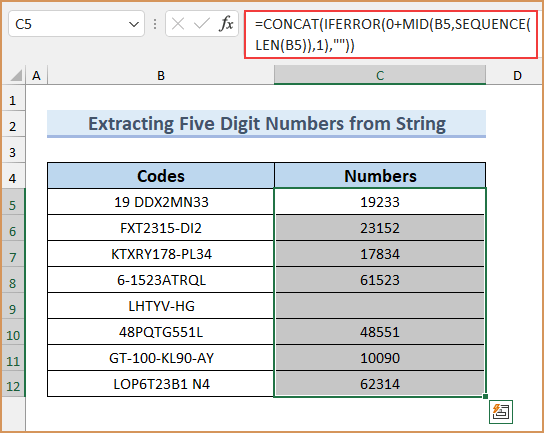
🔎 ការបំបែករូបមន្ត
- LEN(B5)
- លទ្ធផល៖ 11 .
- មុខងារនេះត្រឡប់ប្រវែងនៃខ្សែអក្សរ។
- SEQUENCE(11)
- លទ្ធផល៖ {1;2;3;4;5; 6;7;8;9;10;11} .
- មុខងារនេះត្រឡប់លេខដប់មួយដំបូង។
- MID(B5,{1;2 ;3;4;5;6;7;8;9;10;11},1)
- លទ្ធផល៖ {“1″;”9″;” “;”D”;”D”;”X”;”2″;”M”;”N”;”3″;”3″} .
- ដោយប្រើផ្នែកនេះ យើងទទួលបានតួអក្សរនីមួយៗពីខ្សែអក្សរ។
- 0+{“1″;”9″;” “;”D”;”D”;”X”;”2″;”M”;”N”;”3″;”3″}
- លទ្ធផល៖ {1;9; #VALUE!;#VALUE!;#VALUE!;#VALUE!;2;#VALUE!;#VALUE!;3;3} .
- នៅពេលយើងបន្ថែមលេខសូន្យជាមួយខ្សែអក្សរ វានឹង ត្រឡប់កំហុស។
- IFERROR({1;9;#VALUE!;#VALUE!;#VALUE!;#VALUE!;2;#VALUE!;#VALUE!;3 ;3},””)
- លទ្ធផល៖ {1;9;””;””;””;””;2;””;”””;3;3} .
- យើងកំពុងទទួលបានចន្លោះទទេសម្រាប់តម្លៃកំហុសទាំងអស់។
- CONCAT({1;9;"";"";""";";";2;" ”;””;3;3})
- លទ្ធផល៖ 19233 .
- ជាចុងក្រោយ យើងកំពុងបន្ថែមតម្លៃទាំងអស់ដើម្បីស្រង់ចេញតែលេខប្រាំខ្ទង់ប៉ុណ្ណោះ។
6. ការប្រើ Flash Fill ដើម្បីស្រង់លេខក្នុងជួរ
ដោយប្រើ the Flash មុខងារ Fill គឺងាយស្រួល និងសាមញ្ញជាងវិធីសាស្រ្តផ្សេងទៀតដែលបានរៀបរាប់ខាងលើ។ យើងនឹងដកលេខចេញពីទីតាំងណាមួយនៅក្នុងខ្សែអក្សរ។ ដើម្បីប្រតិបត្តិវិធីសាស្រ្តនេះឱ្យបានត្រឹមត្រូវ យើងត្រូវជួយ Excel ស្វែងរកលំនាំនៃតម្លៃក្រឡាក្នុងជួរឈរ ឬជួរដេកមួយ ដោយធ្វើការស្រង់ចេញសម្រាប់តែតម្លៃពីរដំបូងប៉ុណ្ណោះ។
ជំហាន៖
- ដើម្បីចាប់ផ្តើមជាមួយ វាយលេខដោយដៃក្នុងក្រឡា C5 ។
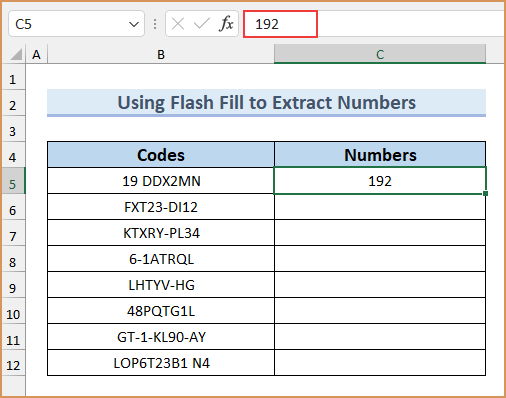
- បន្ទាប់មក ចាប់ផ្តើមវាយលេខពីក្រឡា B6 ទៅក្រឡា C6 ហើយ Excel នឹងស្គាល់លំនាំដោយស្វ័យប្រវត្តិ។
- ជាចុងក្រោយ ចុច Enter ។
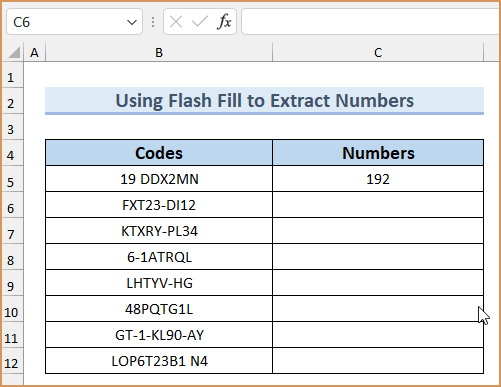
ចំណាំ៖ វិធីសាស្រ្តនេះមានមួយចំនួនគុណវិបត្តិ នោះហើយជាមូលហេតុដែលវាមិនត្រូវបានណែនាំសម្រាប់គ្រប់ករណីទាំងអស់ នៅពេលដែលអ្នកត្រូវការដកលេខចេញពីខ្សែអក្សរ។ Flash Fill ជាធម្មតាធ្វើតាមលំនាំពីក្រឡាក្នុងជួរឈរ ឬជួរមួយ។ ដូច្នេះ ការស្រង់ចេញ ឬការគណនា 2 ឬ 3 ដំបូងត្រូវធ្វើដោយដៃដើម្បីជួយ Excel ស្រូបយកលំនាំទូទៅនៃតម្លៃលទ្ធផល។ ប៉ុន្តែពេលខ្លះ វាមិនធ្វើតាមលំនាំពិតប្រាកដដែលយើងត្រូវការ ហើយដោយហេតុនេះ វានឹងធ្វើតាមគំរូរបស់វា ហើយផ្តល់ឱ្យអ្នកនូវលទ្ធផលដែលមិនផ្គូផ្គង។
ឧទាហរណ៍ ប្រសិនបើយើងត្រូវដកលេខសូន្យពីរ (00) ពី ទិន្នន័យដែលបានផ្តល់ឱ្យ វានឹងបង្ហាញតែសូន្យមួយ មិនមែនពីរទេ។ បន្ទាប់មក ប្រសិនបើអ្នកចង់ស្រង់លេខពីដើម ឬទីតាំងចុងក្រោយក្នុងក្រឡា វានឹងស្រង់តម្លៃអត្ថបទ រួមជាមួយនឹងលេខផងដែរ។
អានបន្ថែម៖ របៀប ដើម្បីស្រង់លេខបន្ទាប់ពីអត្ថបទជាក់លាក់មួយក្នុង Excel (2 វិធីដែលសមស្រប)
7. ការប្រើប្រាស់កូដ VBA ដើម្បីស្រង់លេខចេញពី Excel Cell
ប្រសិនបើអ្នកចាប់អារម្មណ៍ក្នុងការប្រើប្រាស់ <1 Excel VBA Macro ដើម្បីស្រង់លេខចេញពីក្រឡា នោះអ្នកចង់ធ្វើតាមជំហានខាងក្រោម។ យើងនឹងបង្ហាញអ្នកពីរបៀបវាយលេខកូដនៅក្នុងបង្អួច VBA Module ។ លេខកូដនេះនឹងសួរអ្នកប្រើប្រាស់ឱ្យបញ្ជាក់ជួរក្រឡាបញ្ចូល និងលទ្ធផល។
ជំហាន៖
- ដំបូង ចុច ALT+F11 ដើម្បីបើកបង្អួច VBA ។
- បន្ទាប់មក ពីផ្ទាំង បញ្ចូល សូមជ្រើសរើស ពាក្យបញ្ជា ម៉ូឌុល ។ ម៉ូឌុលថ្មីមួយបង្អួចនឹងលេចឡើងដែលអ្នកនឹងវាយលេខកូដ។
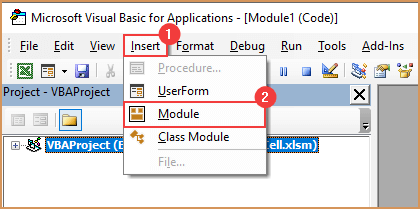
- ទីបី នៅខាងក្នុងម៉ូឌុលរបស់អ្នក សូមបិទភ្ជាប់កូដខាងក្រោមបន្ទាប់ពីចម្លង។
1984
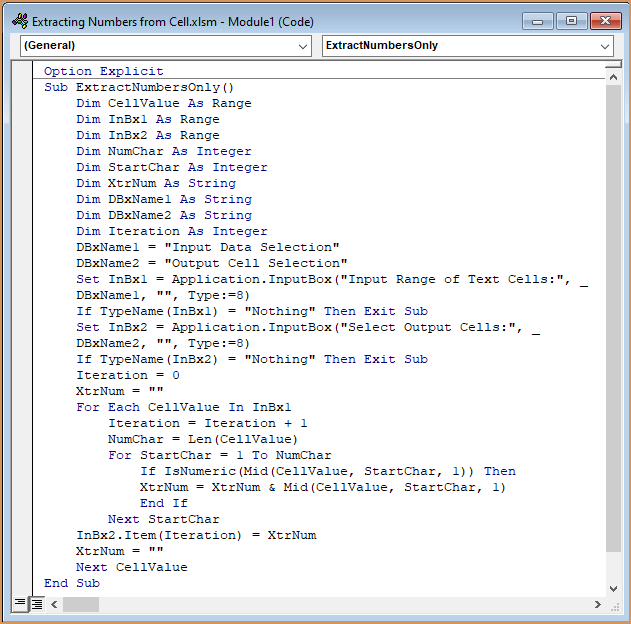
- បន្ទាប់មកចុច F5 ដើម្បីប្រតិបត្តិកូដ។ ប្រអប់សន្ទនាដែលមានឈ្មោះ “ ការជ្រើសរើសទិន្នន័យបញ្ចូល ” នឹងលេចឡើង។
- បន្ទាប់មក ជ្រើសក្រឡាអត្ថបទទាំងអស់ (ឧ. B5:B12 ) និង ចុច យល់ព្រម ។
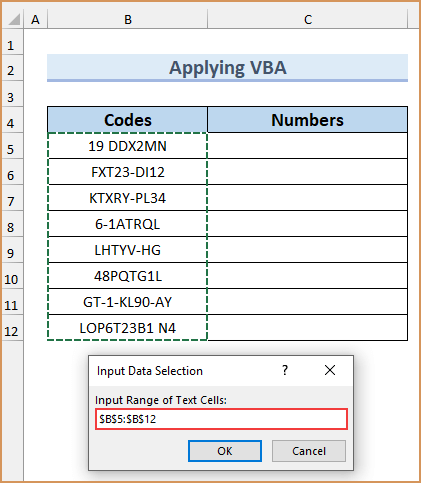
- បន្ទាប់ពីនោះ ប្រអប់សន្ទនាមួយទៀតដែលមានឈ្មោះថា “ ជម្រើសក្រឡាលទ្ធផល ” នឹងបង្ហាញឡើងដែលអ្នកត្រូវជ្រើសរើសក្រឡា ឬជួរក្រឡាជាក់លាក់មួយ ដើម្បីមើលទិន្នន័យលទ្ធផល ឬតម្លៃ។
- ជាចុងក្រោយ សូមជ្រើសរើសជួរក្រឡា C5:C12 ហើយចុច Enter ។
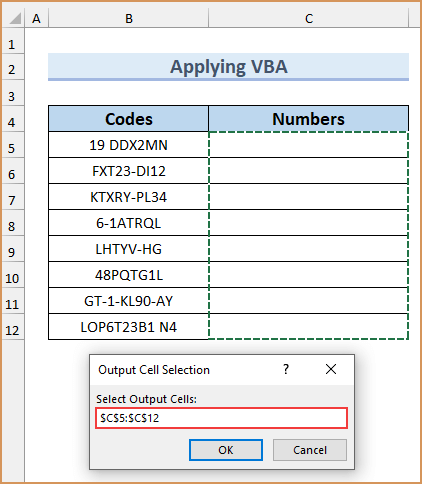
- ជាលទ្ធផល អ្នកនឹងឃើញលេខដែលបានស្រង់ចេញពី អត្ថបទទាំងអស់ក្នុងពេលតែមួយ។ ដូច្នេះហើយ យើងនឹងបញ្ចប់វិធីសាស្រ្តរហ័សទាំងប្រាំពីរដើម្បីស្រង់លេខចេញពី Excel Cell។
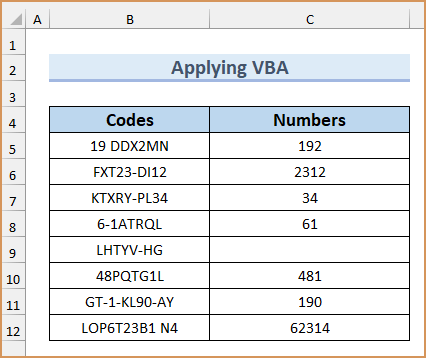
🔎 ការបំបែកកូដ VBA
➤ ប្រកាសប៉ារ៉ាម៉ែត្រ
7573
- នៅទីនេះក្នុងផ្នែកនេះដំបូង យើងកំពុងប្រកាសទាំងអស់ ប៉ារ៉ាម៉ែត្ររបស់យើងជាចំនួនគត់ តម្លៃខ្សែអក្សរ ឬជួរនៃក្រឡា។ បន្ទាប់មក យើងកំពុងផ្តល់ឈ្មោះប្រអប់សន្ទនារបស់យើងជាមួយនឹង “ការជ្រើសរើសទិន្នន័យបញ្ចូល” និង “ការជ្រើសរើសក្រឡាលទ្ធផល” ។
➤ ការកំណត់ប្រភេទនៃការបញ្ចូល & លទ្ធផលសម្រាប់ប្រអប់សន្ទនា
4874
- ឥឡូវនេះយើងកំពុងកំណត់ប៉ារ៉ាម៉ែត្រ និងប្រភេទរបស់វាសម្រាប់ប្រអប់សន្ទនា។ នៅទីនេះការបន្ថែម Type:=8 មានន័យថាទិន្នន័យបញ្ចូល និងទិន្នផលនឹងមានកោសិកាយោង ឬជួរនៃក្រឡា។
- យើងក៏កំពុងកំណត់ផងដែរថា ប្រសិនបើទិន្នន័យបញ្ចូលមិនត្រូវបានរកឃើញ នោះទម្រង់ការរងនឹងឈប់។ ដោយការលើកឡើងពីម៉ាក្រូនេះ ទម្រង់ការរងនឹងមិនបំបែកសម្រាប់ទិន្នន័យដែលបាត់នោះទេ ប៉ុន្តែវានឹងឈប់ដំណើរការ។
➤ ការរួមបញ្ចូលមុខងារនៅខាងក្នុងកូដរង្វិលជុំសម្រាប់ ការធ្វើឡើងវិញ
6410
- ចុងក្រោយ នេះគឺជាផ្នែកដ៏សំខាន់បំផុតដែលយើងកំពុងអនុវត្តមុខងារ ឬរូបមន្តដែលយើងត្រូវកំណត់ទៅអត្ថបទដើម្បីស្វែងរកតម្លៃលទ្ធផលពីខ្សែអក្សរ .
- អត្ថប្រយោជន៍ចម្បងមួយនៃការសរសេរកូដមុខងារសម្រាប់ Excel គឺថាវាមិនចាំបាច់ក្នុងការវាយរូបមន្តធំដូចដែលយើងត្រូវធ្វើក្នុងវិធីសាស្រ្តមុននោះទេ ព្រោះ VBA មានពាក្យបញ្ជាដែលភ្ជាប់មកជាមួយដើម្បីប្រើសម្រាប់ ឬខណៈពេលរង្វិលជុំ ដែលជាកន្លែងដែលការធ្វើឡើងវិញសម្រាប់ព័ត៌មានលម្អិតនីមួយៗនៅក្នុងខ្សែអក្សរអាចត្រូវបានប្រតិបត្តិដោយគ្មានបញ្ហា។
អានបន្ថែម៖ របៀបបំបែកលេខចេញពីអត្ថបទក្នុង Excel VBA (3 Methods)
សេចក្តីសន្និដ្ឋាន
យើងបានបង្ហាញអ្នកនូវវិធីសាស្រ្តងាយៗចំនួន 7 ដើម្បី ស្រង់ចេញតែលេខ ពីក្រឡា Excel។ ការស្រង់តែលេខចេញពីខ្សែអក្សរគឺមិនសាមញ្ញដូចដែលវាហាក់ដូចជាទេ ព្រោះវាតម្រូវឱ្យមានការបញ្ចូលគ្នានៃមុខងារច្រើន ដែលធ្វើឲ្យរូបមន្តចុងក្រោយ ឬវាក្យសម្ព័ន្ធមានភាពស្មុគស្មាញ។ ប៉ុន្តែយើងសង្ឃឹមថារបៀបដែលយើងបានព្យាយាមបង្ហាញរូបមន្តដោយការបំបែកមុខងារខាងក្នុងបានជួយអ្នកឱ្យយល់ពីវាក្យសម្ព័ន្ធដោយមានការលួងលោមបន្តិច និងងាយស្រួល។
ប្រសិនបើអ្នករកឃើញមុខងារ ឬរូបមន្តផ្សេងទៀតដែលយើងគួរបន្ថែមនៅទីនេះ សូមប្រាប់យើងតាមរយៈមតិយោបល់ដ៏មានតម្លៃរបស់អ្នក។ ឬអ្នកអាចមើលអត្ថបទដែលផ្តល់ព័ត៌មាន និងគួរឱ្យចាប់អារម្មណ៍បន្ថែមទៀតរបស់យើងទាក់ទងនឹងមុខងារ Excel នៅលើគេហទំព័រនេះ។
បន្ទាប់មកដោយប្រើ Fill Handle យើងនឹងចម្លងរូបមន្តនោះទៅក្រឡាដែលនៅសល់។ជំហាន៖
<13 =LEFT(B5,SUM(LEN(B5)-LEN(SUBSTITUTE(B5,{"0","1","2","3","4","5","6","7","8","9"},""))))
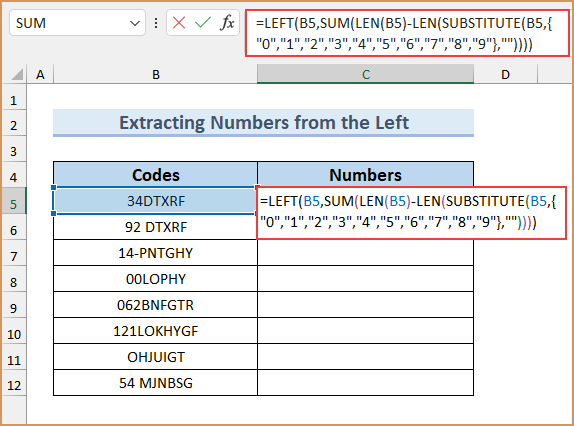
- ទីពីរ ចុច បញ្ចូល ហើយអ្នកនឹងទទួលបានលេខ 34 សម្រាប់លេខកូដដំបូង។
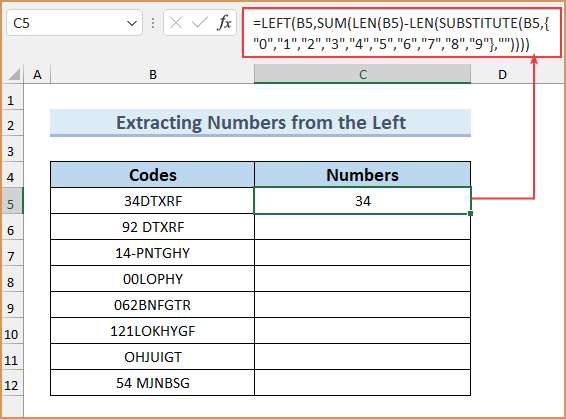
- ទីបី ប្រើ Fill Handle បន្ទាប់មកដើម្បីបំពេញក្រឡាផ្សេងទៀតទាំងអស់ដោយស្វ័យប្រវត្តិនៅក្នុងជួរឈរ C<3 .
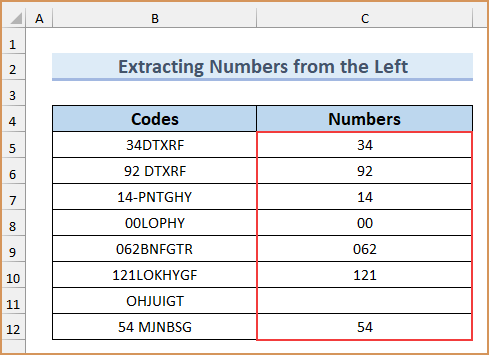
🔎 ការបំបែករូបមន្ត
➤ ជំនួស(B5,{“0″,”1″,”2″,”3″,”4″,”5″,”6″,”7″,”8″,”9″}, ””)
- នៅទីនេះ មុខងារ SUBSTITUTE នឹងស្វែងរកលេខ (0-9) ជាប់ៗគ្នា ហើយប្រសិនបើរកឃើញ វានឹងជំនួស លេខនោះនៅក្នុងក្រឡា B5 ជាមួយនឹងតួអក្សរទទេរាល់ពេល។ ដូច្នេះ មុខងារនឹងត្រឡប់ដូចជា- {“34DTXRF”,”34DTXRF”,”34DTXRF”,”4DTXRF”,”3DTXRF”,”34DTXRF”,”34DTXRF”,”34DTXRF”,”34DTXRF”,”34DTXRF”}។
➤ LEN(ជំនួស(B5,{“0″,”1″,”2″,”3″,”4″,”5″,”6″,”7 ″,”8″,”9″},”))
- មុខងារ LEN កំណត់ចំនួនតួអក្សរក្នុងខ្សែអក្សរ . ដូច្នេះ នៅទីនេះ មុខងារ LEN នឹងរាប់តួអក្សរទាំងអស់ដែលបានរកឃើញដោយឡែកពីគ្នានៅក្នុងអត្ថបទតាមរយៈមុខងារ SUBSTITUTE ។ តម្លៃលទ្ធផលនឹងនៅទីនេះក្នុងករណីរបស់យើង – {7,7,7,6,6,7,7,7,7,7}។
➤ LEN(B5)- LEN(ជំនួស(B5,{“0″,”1″,”2″,”3″,”4″,”5″,”6″,”7″,”8″,”9″},” )))
- ឥឡូវនេះ ផ្នែកនេះគឺជាការដកពីចំនួនតួអក្សរក្នុងក្រឡា B5 ទៅចំនួនតួអក្សរផ្សេងទៀតទាំងអស់ដែលបានរកឃើញដោយឡែកពីគ្នានៅក្នុងផ្នែកមុននៃរូបមន្ត។ ដូច្នេះ នៅទីនេះតម្លៃលទ្ធផលនឹងជា – {0,0,0,1,1,0,0,0,0,0}។
➤ SUM(LEN(B5) -LEN(ជំនួស(B5,{“0″,”1″,”2″,”3″,”4″,”5″,”6″,”7″,”8″,”9″},” ”)))
- មុខងារ SUM បន្ទាប់មកនឹងគ្រាន់តែបូកសរុបតម្លៃដកទាំងអស់ដែលបានរកឃើញ & ដូច្នេះលទ្ធផលនឹងនៅទីនេះ 2 (0+0+0+1+1+0+0+0+0+0)។
➤ = ឆ្វេង(B5,SUM(LEN(B5)-LEN(ជំនួស(B5,{“0″,”1″,”2″,”3″,”4″,”5″,”6″,”7″, ”8″,”9″},”))))
- ហើយឥឡូវនេះនេះគឺជាផ្នែកចុងក្រោយដែលមុខងារ LEFT នឹង ត្រឡប់តម្លៃជាមួយនឹងចំនួនតួអក្សរពិតប្រាកដពីខាងឆ្វេងដែលបានរកឃើញនៅក្នុងផ្នែកមុននៃរូបមន្ត។ ដូចដែលយើងទទួលបានតម្លៃបូកជា 2 មុខងារ LEFT នៅទីនេះនឹងត្រឡប់តែ 34 ពីអត្ថបទ 34DTXRF ។
➥ ពាក់ព័ន្ធ៖ របៀបបំបែកលេខក្នុង Excel ដោយប្រើរូបមន្ត (5 វិធី)
2. ការស្រង់លេខចេញពីលេខ ផ្នែកខាងស្តាំនៃអត្ថបទ
នៅក្នុងផ្នែកនេះ យើងនឹងស្រង់លេខ ឬខ្ទង់ចេញពីផ្នែកខាងស្តាំនៃខ្សែអក្សរ។ យើងនឹងប្រើមុខងារ RIGHT , MIN និង SEARCH នៅទីនេះ។
ជំហាន៖
- ដើម្បីចាប់ផ្តើមជាមួយនឹង សំណុំទិន្នន័យរបស់យើង អ្វីដែលយើងត្រូវវាយបញ្ចូលក្នុងក្រឡា C5 is-
=RIGHT(B5,LEN(B5) - MIN(SEARCH({0,1,2,3,4,5,6,7,8,9}, B5&"0123456789")) +1)
- បន្ទាប់មកចុច Enter ហើយបន្ទាប់មកប្រើ Fill Handle ដើម្បីបំពេញដោយស្វ័យប្រវត្តិនូវកោសិកាដែលនៅសល់។
<20
🔎 ការបែងចែករូបមន្ត
➤ B5&”0123456789″
- នៅទីនេះ យើងកំពុងភ្ជាប់តម្លៃនៅក្នុងកោសិកា B5 ជាមួយ 0123456789 ដោយប្រើ ampersand (&) រវាង ពួកគេ ហើយយើងនឹងទទួលបានតម្លៃលទ្ធផលជា- DTXRF340123456789។
➤ SEARCH({0,1,2,3,4,5,6,7,8,9}, B5&”0123456789″)
- ឥឡូវនេះ មុខងារ SEARCH នឹងស្វែងរកលេខទាំងអស់ (0-9) ម្តងមួយៗក្នុង តម្លៃលទ្ធផលដែលទទួលបានពីផ្នែកមុន ហើយនឹងបង្ហាញមុខតំណែងនៃលេខ 10 ខ្ទង់ទាំងនោះនៅក្នុងតួអក្សរនៃ DTXRF340123456789 ។ ដូច្នេះ នៅទីនេះតម្លៃលទ្ធផលរបស់យើងនឹងមាន- {8,9,10,6,7,13,14,15,16,17}។
➤ MIN(SEARCH({0 ,1,2,3,4,5,6,7,8,9}, B5&”0123456789″))
- The MIN អនុគមន៍ ត្រូវបានប្រើដើម្បីស្វែងរកលេខ ឬលេខទាបបំផុតក្នុងអារេ។ ដូច្នេះ នៅទីនេះតម្លៃអប្បបរមា ឬទាបបំផុតនឹងជា- 6 ពីអារេ {8,9,10,6,7,13,14,15,16,17} ដែលបានរកឃើញនៅក្នុងផ្នែកមុននៃរូបមន្ត .
➤ LEN(B5) – នាទី(ស្វែងរក({0,1,2,3,4,5,6,7,8,9}, B5&”0123456789″ )) +1)
- ឥឡូវនេះ ចំនួនតួអក្សរនៅក្នុង B5 នឹងត្រូវបានរកឃើញដោយ LEN មុខងារ។ បន្ទាប់មកវានឹងដកតម្លៃ 6 (រកឃើញក្នុងផ្នែកចុងក្រោយ) ហើយបន្ទាប់មកត្រឡប់លទ្ធផលដោយបន្ថែម 1។ នៅទីនេះ ក្នុងករណីរបស់យើងតម្លៃលទ្ធផលនឹងជា 2 (7-6+1) ។
➤ RIGHT(B5,LEN(B5) – MIN(SEARCH({0,1, 2,3,4,5,6,7,8,9}, B5&”0123456789″)) +1)
- The សិទ្ធិ មុខងារ នឹងត្រឡប់ចំនួនតួអក្សរដែលបានបញ្ជាក់ពីផ្នែកចុងក្រោយ ឬខាងស្តាំនៃខ្សែអក្សរមួយ។ បន្ទាប់ពីលទ្ធផលដែលបានរកឃើញតាមរយៈដំណើរការដកក្នុងផ្នែកមុន នៅទីនេះមុខងារ ស្តាំ នឹងបង្ហាញតួអក្សរ 2 ចុងក្រោយពីក្រឡា B5 ហើយនោះនឹងជា 34 ។
អានបន្ថែម៖ របៀបបំបែកលេខក្នុងក្រឡាមួយក្នុង Excel (5 វិធីសាស្រ្ត)<4
3. ការស្រង់លេខចេញពីផ្នែកណាមួយនៃអក្សរអក្សរ
ឥឡូវនេះ នេះជាដំណោះស្រាយទូលំទូលាយសម្រាប់ករណីទាំងអស់។ វិធីសាស្រ្តនេះនឹងទាញលេខ ឬខ្ទង់ចេញពីទីតាំងណាមួយនៅក្នុងខ្សែអក្សរ។ លើសពីនេះទៅទៀត យើងនឹងប្រើ TEXTJOIN , IFERROR , INDIRECT , <1 មុខងារ MID និង ROW ក្នុងវិធីនេះ។
ជំហាន៖
- ជាដំបូង សូមវាយរូបមន្តក្នុងក្រឡាទិសដៅរបស់អ្នកដូចខាងក្រោម-
=TEXTJOIN("",TRUE,IFERROR((MID(B5,ROW(INDIRECT("1:"&LEN(B5))),1)*1),""))
- បន្ទាប់មក ប្រសិនបើអ្នក កំពុងប្រើ Excel 2016 ឬកំណែខ្ពស់ជាងនេះ បន្ទាប់មកចុច Enter បើមិនដូច្នេះទេ ចុច Ctrl+Shift+Enter ដើម្បី ទទួលបានលទ្ធផលសម្រាប់រូបមន្តអារេនេះ។
- បន្ទាប់ពីជំហាននេះ បំពេញក្រឡាផ្សេងទៀតដោយស្វ័យប្រវត្តិដោយប្រើ Fill Handle ហើយអ្នករួចរាល់ហើយ។
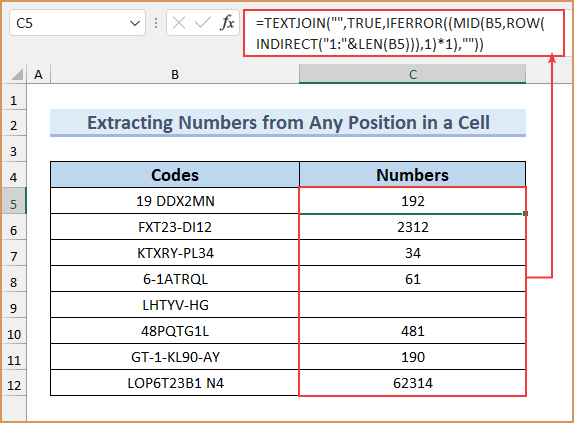
🔎 ការបំបែករូបមន្ត
➤ INDIRECT(“1:”&LEN(B5))
- មុខងារ INDIRECT ត្រូវបានប្រើដើម្បីរក្សាទុកអារេនៃ តម្លៃក្រឡាជាអត្ថបទយោង។ នៅទីនេះពាក្យបញ្ជា ampersand (&) ភ្ជាប់ប្រវែងតួអក្សរនៃក្រឡា B5 ជាមួយនឹងវាក្យសម្ព័ន្ធជួរមិនពេញលេញ (1:) ។
- ដូច្នេះ នៅទីនេះ អនុគមន៍ INDIRECT នឹងរក្សាទុកលេខទាំងអស់នៅចន្លោះលេខ 1 និងប្រវែងនៃតួអក្សរក្នុងក្រឡា B5 ជាអត្ថបទយោង។
➤ ROW(INDIRECT(“1:”&LEN(B5)))
- The <មុខងារ 1> ROW ជាធម្មតាប្រាប់ពីចំនួនជួរដេកនៃក្រឡាមួយ។ ប៉ុន្តែនៅទីនេះនៅក្នុងអនុគមន៍ INDIRECT ដូចជាគ្មានក្រឡាយោងណាមួយត្រូវបានលើកឡើងទេ ក្នុងករណីនេះ អនុគមន៍ ROW នឹងស្រង់ចេញទាំងអស់ តម្លៃ ឬលេខពីអត្ថបទយោងដែលរក្សាទុកក្នុងមុខងារ INDIRECT ។
- ឥឡូវនេះ សម្រាប់ក្រឡាទី 1 B5 តម្លៃលទ្ធផលតាមរយៈមុខងារ ROW និង INDIRECT នឹងជា- {1;2;3;4;5;6; 7;8;9}.
➤ (MID(B5,ROW(INDIRECT(“1:”&LEN(B5))),1))
- មុខងារ MID នឹងអនុញ្ញាតឱ្យអ្នកកំណត់តួអក្សរពីពាក់កណ្តាលខ្សែអក្សរ ដែលផ្តល់ទីតាំងចាប់ផ្តើម & ប្រវែង។
- ដូច្នេះ នៅទីនេះសម្រាប់មុខតំណែងទាំង 9 ដែលបានរកឃើញនៅក្នុងផ្នែកមុន មុខងារ MID ឥឡូវនេះនឹងបង្ហាញតួអក្សរទាំងអស់ម្តងមួយៗសម្រាប់មុខតំណែងនីមួយៗ & ដូច្នេះនឹងត្រឡប់តម្លៃដូចជា- {“1″;”9″;”“;”D”;”D”;”X”;”2″;”M”;”N”}។
➤ IFERROR((MID(B5,ROW(INDIRECT (“1:”&LEN(B5))),1)*1),”)
- ឥឡូវនេះ IFERROR គឺជាអនុគមន៍ឡូជីខលដែលនឹងកំណត់ថាតើខ្សែអក្សរជាលេខ ឬអ្វីផ្សេងទៀត។ ប្រសិនបើវាមិនកំណត់អត្តសញ្ញាណខ្សែអក្សរដែលមានលេខ ឬខ្ទង់ទេ នោះវានឹងត្រឡប់តម្លៃដោយប្រើពាក្យបញ្ជាអត្ថបទដែលបានកំណត់។
- ក្នុងករណីរបស់យើង តម្លៃទាំងអស់ដែលរកឃើញនៅក្នុងផ្នែកចុងក្រោយនឹងត្រូវបានគុណនឹង 1 ហើយ នៅពេលដែលលទ្ធផលត្រូវបានត្រឡប់ជាកំហុសតម្លៃសម្រាប់អក្សរ ឬតម្លៃអត្ថបទដែលមិនអាចគុណបាន មុខងារ IFERROR របស់ពួកគេនឹងបំប្លែងកំហុសទៅជាខ្សែអក្សរទទេ។ ដូច្នេះ តម្លៃលទ្ធផលរបស់យើងនឹងមាននៅពេលនោះ- {1;9;””;””;””;””;2;””;””}។
➤ =TEXTJOIN (“”,ពិត,IFERROR((MID(B5,ROW(INDIRECT(“1:”&LEN(B5))),1)*1),”))
- ហើយឥឡូវនេះផ្នែកចុងក្រោយនឹងត្រូវបានប្រតិបត្តិតាមរយៈមុខងារ TEXTJOIN ។ មុខងារនេះត្រូវបានប្រើដើម្បីភ្ជាប់ ឬភ្ជាប់ខ្សែអក្សរពីរជាមួយនឹងសញ្ញាកំណត់ដែលបានបញ្ជាក់។
- ដូច្នេះ តម្លៃលទ្ធផលដែលយើងបានរកឃើញនៅក្នុងផ្នែកមុនឥឡូវនេះនឹងត្រូវបានភ្ជាប់ជាមួយគ្នាជាមួយ TEXTJOIN មុខងារ។ ដូច្នេះហើយ យើងនឹងទទួលបានលេខ 192។
អានបន្ថែម៖ វិធីដកលេខច្រើនចេញពី String ក្នុង Excel (6 វិធីសាស្រ្ត)
4. Nesting multiple functions to bring out only numbers
ឥឡូវនេះ យើងនឹងបង្ហាញអ្នកនូវរូបមន្តមួយផ្សេងទៀតដើម្បីស្រង់តែលេខចេញពីមុខតំណែងណាមួយពី Excelក្រឡា។ ទោះបីជាវាហាក់ដូចជាស្មុគស្មាញក៏ដោយ យើងនឹងបំបែករូបមន្តទាំងមូល ហើយព្យាយាមពន្យល់ពីមុខងារបង្រួមទាំងអស់ដោយងាយស្រួល។ លើសពីនេះទៀត យើងនឹងប្រើ IF , LARGE , INDEX , <1 SUMPRODUCT និង ISNUMBER មុខងារនៅក្នុងរូបមន្តនេះ។
- ដើម្បីចាប់ផ្តើមជាមួយ សូមវាយរូបមន្តនេះក្នុងក្រឡា C5 ។ អ្នកត្រូវជំនួសការយោងក្រឡាដោយផ្អែកលើក្រឡារបស់អ្នកផ្ទាល់នៅក្នុងសៀវភៅបញ្ជី ហើយបន្ទាប់មកដោយការបង្កប់រូបមន្តនេះ អ្នកនឹងទទួលបានលទ្ធផលរំពឹងទុកភ្លាមៗ។ ហើយរូបមន្តនេះដំណើរការយ៉ាងល្អឥតខ្ចោះនៅក្នុងកំណែ Excel ណាមួយ។
=IF(SUM(LEN(B5)-LEN(SUBSTITUTE(B5, {"0","1","2","3","4","5","6","7","8","9"}, "")))>0, SUMPRODUCT(MID(0&B5, LARGE(INDEX(ISNUMBER(--MID(B5,ROW(INDIRECT("$1:$"&LEN(B5))),1))* ROW(INDIRECT("$1:$"&LEN(B5))),0), ROW(INDIRECT("$1:$"&LEN(B5))))+1,1) * 10^ROW(INDIRECT("$1:$"&LEN(B5)))/10),"")
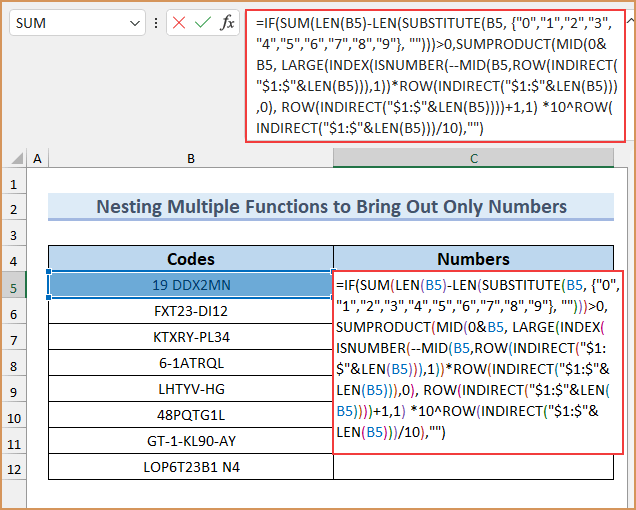
- បន្ទាប់ពីនោះ អ្នកត្រូវចុច Enter បន្ទាប់ពីវាយរូបមន្តទាំងមូល ហើយអ្នករួចរាល់។
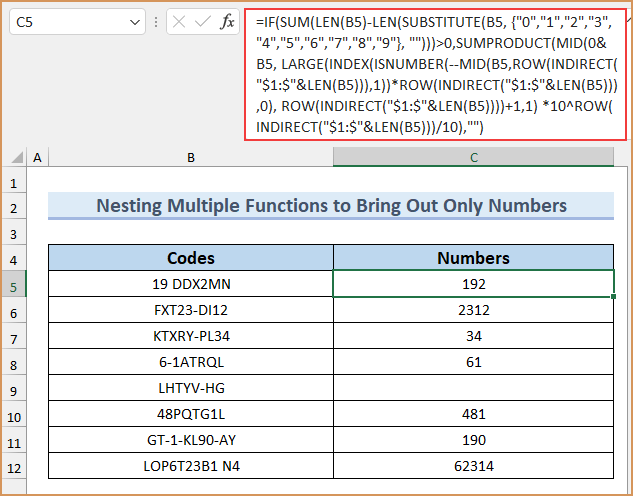
🔎 ការបំបែករូបមន្ត
មុនពេលចាប់ផ្តើមការបំបែកដ៏ធំនេះ & រូបមន្តបង្រួម យើងអាចបំបែកវាទៅជាផ្នែកខ្លះដូចជា-
=IF(A>0, SUMPRODUCT(B 1 ) *C 1 , B 2 *C 2 , ……….B n C n ),”)
វាក្យសម្ព័ន្ធនេះមានន័យថាប្រសិនបើ A ធំជាង 0 នោះផលិតផលទាំងអស់របស់ B n និង C n នឹងបូកសរុបលទ្ធផលចុងក្រោយ។ ហើយប្រសិនបើ A មិនធំជាង 0 នោះលទ្ធផលនឹងត្រឡប់ជាក្រឡាទទេ ឬទទេ។
- A =SUM(LEN(B5)-LEN(ជំនួស(B5, {“0″,”1″,”2″,”3″,”4″,”5″,”6″,”7″,”8″, ” 9”}, “”
- B = MID(0&B5, LARGE(INDEX(ISNUMBER(–MID(B5,ROW(INDIRECT(“$1)”)”)” :$”&LEN(B5))),1))* ROW(INDIRECT(“$1:$”&LEN(B5))),0), ROW(INDIRECT(“$1:$”&LEN( B5)))))+1,1)
- C = 10^ROW(INDIRECT(“$1:$”&LEN(B5)))/ 10),””
ការបំបែកផ្នែក A = SUM(LEN(B5)-LEN(SUBSTITUTE(B5, {“0″,”1″,”2″ ,”3″,”4″,”5″,”6″,”7″,”8″,”9”}, “”
➤ ជំនួស(B5, { “0″,”1″,”2″,”3″,”4″,”5″,”6″,”7″,”8″,”9”}, “”)
- អនុគមន៍ SUBSTITUTE នឹងស្វែងរកខ្ទង់ទាំងអស់ (0-9) ម្តងមួយៗក្នុងអត្ថបទ 19 DDX2MN រាល់ពេល ហើយនឹងជំនួសលេខទាំងនោះ ខ្ទង់ដែលមានខ្សែអក្សរទទេនៅក្នុងទីតាំងនៃខ្ទង់។
- ដូច្នេះតម្លៃលទ្ធផលនៅក្នុងអារេមួយនឹងជា- {“19 DDX2MN”,”9 DDX2MN”,”19 DDXMN”,”19 DDX2MN”,” 19 DDX2MN”,”19 DDX2MN”,”19 DDX2MN”,”19 DDX2MN”,”19 DDX2MN”,”1 DDX2MN”}.
➤ LEN(ជំនួស(B5, { “0″,”1″,”2″,”3″,”4″,”5″,”6″,”7″,”8″,”9”}, “”))
- មុខងារ LEN ឥឡូវនេះនឹងរាប់ចំនួនតួអក្សរនៅក្នុងតម្លៃខ្សែអក្សរទាំងអស់ដែលទទួលបានពីផ្នែកមុន។ ដូច្នេះ មុខងារនេះនឹងត្រឡប់ជា- {9,8,8,9,9,9,9,9,9,8}។
➤ LEN(B5)-LEN( ជំនួស(B5, {“0″,”1″,”2″,”3″,”4″,”5″,”6″,”7″,”8″,”9”}, “”))
- ឥឡូវនេះនៅក្នុងផ្នែកនៃរូបមន្តនេះ តួអក្សរមួយចំនួននៅក្នុងក្រឡា B5 នឹងដកលេខទាំងអស់ដែលមាននៅក្នុង

